
时间:2021-08-04 02:42:02 来源:www.win10xitong.com 作者:win10
有网友来反映说他用电脑的时候会遇到Win10远程桌面连接的情况,就前来向小编求助,如果你是电脑小白的话,遇到了Win10远程桌面连接的问题肯定是不知道该怎么解决的。要是你想马上解决Win10远程桌面连接的问题,而不想求助于人的话,我们其实可以参考一下这个方法来处理:1、首先点击右下角的开始菜单,然后在打开的页面找到【Windows附件】的选项,打开选项的下拉。2、在展开的Windows附件菜单中,你可以看到一个【远程桌面连接】选择,点击该选项打开远程桌面连接窗口即可很轻松的完成了。篇幅有限,下面我们就继续来看看Win10远程桌面连接的修复步骤。
Win10远程桌面连接打开方法介绍
1.首先点击右下角的开始菜单,然后在打开的页面上找到[Windows附件]选项,打开该选项的下拉菜单。
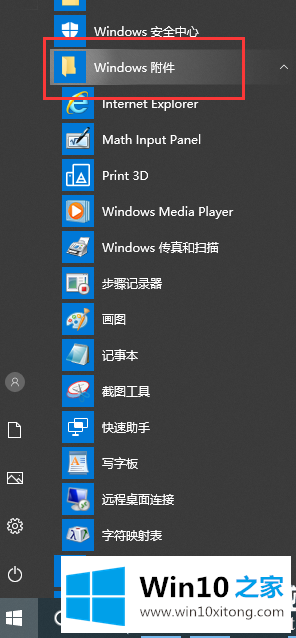
2.在展开的窗口附件菜单中,您可以看到一个[远程桌面连接]选项,并单击该选项打开远程桌面连接窗口。
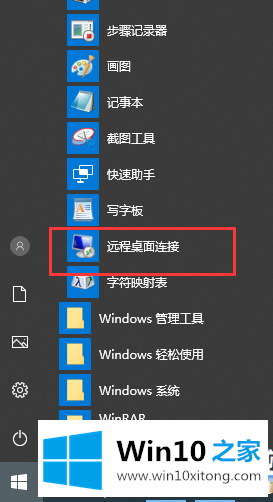
3.打开窗口后,输入要连接的计算机的名称,然后单击“连接”进行远程操作。
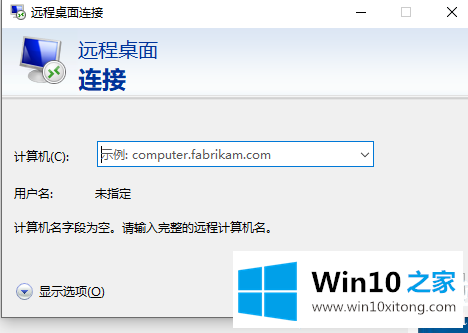
以上是边肖编写的如何打开win10远程桌面连接的介绍。想了解更多的系统软件,可以关注Win10 Home!
有关于Win10远程桌面连接的修复步骤呢,小编在上面的内容就说得非常详细了,如果你有更好更快的解决方法,那可以给本站留言,小编也一起来共同学习。